
- キャラクタ名の変更(Rename Character)
- 現在のキャラクタの名前を変更できるキャラクタ名の変更(Rename Character)ダイアログ ボックスが表示されます。
- スケルトンを編集(Edit Skeleton)
- 既存のスケルトンのためにスケルトン定義を作成します。詳細については、「既存のスケルトンを HumanIK 用に定義する」を参照してください。
-
重要: スケルトンを選択して、スケルトンを編集(Edit Skeleton)メニュー オプションをアクティブにする必要があります。
-
- スケルトンの作成
- スケルトン定義が有効な新しい HumanIK キャラクタを生成します。既定では、新しいキャラクタの名前は Charactern となります。n は連番です。「既定の HumanIK スケルトンを作成して定義する」を参照してください。
- リセット(Reset)
- スケルトン セットアップ(Skeleton setup)領域 の中のフィールドを既定の値にリセットします。
- ラベルを表示(Show Labels)
-
選択したキャラクタの各コンポーネントの表示を切り替えます。次の項目の表示/非表示を切り替えます。
- スケルトン(Skeleton) (ジョイント オブジェクトとボーン オブジェクト)
- IK エフェクタ
- FK エフェクタ
- ラベル(Labels)
- スケルトン テンプレートを読み込み(Import Skeleton Template)
-
テンプレートの読み込み(Import Template)ウィンドウを開き、Maya Creative に付属の HIK スケルトン テンプレートのいずれか、または以前に書き出したテンプレートをロードします。「HumanIK キャラクタ コントロール テンプレート」を参照してください。
- スケルトン テンプレートを書き出し(Export Skeleton Template)
-
テンプレートの書き出し(Export Template)ウィンドウが開き、HIK スケルトン テンプレート ファイルを保存できます。この操作では、現在のスケルトンのスケルトン構造とジョイント移動に関する情報がテキスト ファイルで保存されます。この情報は、後からテンプレートの読み込み(Import Template)オプションを使用してリロードし、他のスケルトンに適用できます。詳細については、「HumanIK スケルトン テンプレートを読み込む/書き出す」を参照してください。
- キャラクタ定義を編集(Edit Character Definition)
-
- キャラクタ定義を編集(Edit Character Definition)
- アトリビュート エディタ(Attribute Editor)で、キャラクタ ノードの定義を開きます。
- HIK プロパティを編集(Edit HIK Properties)
- HIKProperties リターゲット ノードを選択し、アトリビュート エディタ(Attribute Editor)に高度なリターゲット アトリビュートを表示します。これらは特定の HIK ソルバ パラメータを調整する上級ユーザ向けの設定です。
- HIK プロパティをリセット(Reset HIK Properties)
-
HIKPropertyState ノードの調整したすべてのリターゲット プロパティを既定の値にリセットします。
- ミラー一致の構成(Configure Mirror Matching)
- ミラー一致の構成(Configure Mirror Matching)ウィンドウを開きます。ここでは、定義(Definition)タブがミラー一致するボーン名をチェックするリストに、新しい文字列の組み合わせを追加することができます。ボーンの命名規則でこれ以外のサブストリングを使用してボディの左側と右側を区別している場合、このオプションを選択してそのサブストリングを追加します。詳細については、「ミラー一致をアクティブ化して構成する」を参照してください。
- キャラクタ定義テンプレートをロード(Load Character Definition Template)
- 独自の命名テンプレートを適用することで、ボーンをマッピングできます。スケルトン定義のロード(Load Skeleton Definition)ウィンドウを開きます。
- キャラクタ定義テンプレートを保存(Save Character Definition Template)
- スケルトン定義の保存(Save Skeleton Definition)ウィンドウを開きます。「スケルトン定義の保存(Save Skeleton Definition)ウィンドウ」を参照してください。
- キャラクタ定義を書き出し(Export Character Definition)
- ボーンマッピングを .hikc フォーマットで書き出すことを可能にするダイアログ ボックスを開きます。
注: 最新バージョンの Maya で 2017 HIK ランタイムを実行して .hikc ファイルを書き出す場合、旧式の HumanIK Gameware との互換性が必要なキャラクタ定義ファイルを使用しているのであれば、環境変数 MAYA_WRITE_HIK_V1 を使用します。詳細については、「一般的な環境変数」トピックの MAYA_WRITE_HIK_V1 オプションを参照してください。
- コントロール リグを編集(Edit Control Rig)
-
- リグの外観(Rig Look)
-
作業するコントロール リグのエフェクタのスタイルを選択します。
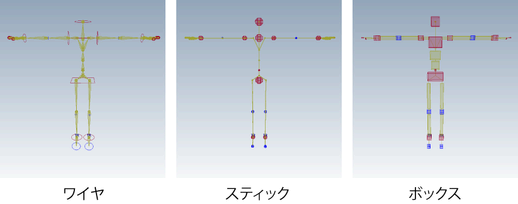
- コントロール リグの位置合わせ/同期(Align/Synchronize Control Rig)
-
オンにすると、コントロール リグの IK エフェクタと FK エフェクタは、それぞれのキーフレーム間の補間が異なる場合でも常に同期して表示されます。IK と FK の解で異なる補間パスを表示する場合には、このオプションを無効にしてください。
フル ボディ(Full Body) または ボディ パーツ(Body Part) モードを使用するとき、この機能はコントロール リグの操作とキー設定のための同期化をもたらします。この機能は選択モードには適用されません。
- コントロールリグを削除(Delete Control Rig)
- 現在のキャラクタからコントロール リグを削除します。
- UI 設定をロード(Load UI Configuration)
-
UI 設定ファイルの読み込み(Import UI Configuration File)ダイアログ ボックスを開き、これによりカスタム設定ファイルをコントロール(Controls)タブのための新しい既定のレイアウトとして使用することができます。「新しいレイアウトをロードする」および「HumanIK キャラクタ コントロール テンプレート」を参照してください。
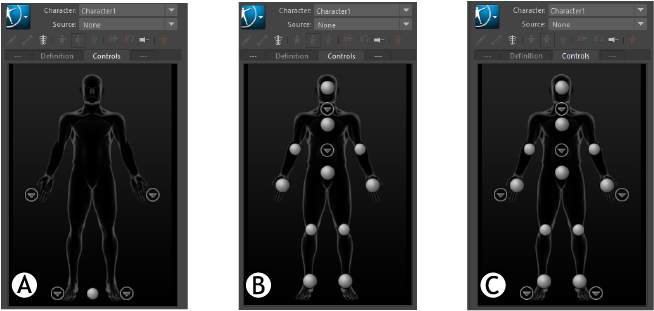
Maya Creative とともにインストールされる 3 つのキャラクタ コントロール テンプレート
- UI 設定を保存...(Save UI Configuration...)
- コントロール(Controls)タブのレイアウトをリフレッシュします。このオプションを使用することで、UI 設定をロード(Load UI Configuration)コマンドを使用して読み込んだ設定ファイルに行う変更内容を表示することができます。
- カスタム リグ マッピングを編集(Edit Custom Rig Mapping)
- 現在のキャラクタのためにカスタム リグ マッピングを作成します。カスタム リグを定義するには、キャラクタにカスタム リグと有効なスケルトン定義が存在していなければなりません。詳細については、「カスタム リグ マッピングを作成する」を参照してください。
注:
- スケルトン定義が有効でロックされている場合、このオプションを選択するとHumanIK ウィンドウの中のカスタム リグ(Custom Rig)タブが開きます。
- スケルトン定義が有効でロックされていない場合、このオプションを選択することでカスタム リグ(Custom Rig)タブを開く前に定義が自動的にロックされます。
- スケルトン定義が有効ではない状態で、かつロックされていない場合、このオプションを選択するとキャラクタ化のロック(Lock Characterization)ダイアログ ボックスのプロンプトが表示されます。[OK]をクリックすると、定義(Definition)タブがフォーカスされ、この中で自身のスケルトンを適切に定義することができます。
-
- カスタム リグ マッピングを読み込み(Import Custom Rig Mapping)
- クリックしてリグ マッピングの読み込み(Import Rig Mappings)ウィンドウを開き、以前に書き出したカスタム リグ マッピング XML ファイルを読み込みます。
- カスタム リグ マッピングを書き出し(Export Custom Rig Mapping)
- リグ マッピングの保存(Save Rig Mappings)ウィンドウを開き、カスタム リグ マッピングを XML ファイルに保存することができます。
- UI 設定をロード(Load UI Configuration)
- UI 設定ファイルの読み込み(Import UI Configuration File)ダイアログ ボックスを開き、これによりカスタム設定ファイルをカスタム リグ(Custom Rig)タブのための新しい既定のレイアウトとして使用することができます。「新しいレイアウトをロードする」を参照してください。
- UI 設定を保存(Save UI Configuration)
- コントロール(Controls)タブのレイアウトをリフレッシュします。このオプションを使用することで、UI 設定をロード(Load UI Configuration)コマンドを使用して読み込んだ設定ファイルに行う変更内容を表示することができます。
- ベイク処理(Bake)
-
ベイク処理(Bake)メニューには、アニメーションをスケルトン、コントロール リグ、またはカスタム リグにベイク処理できるオプションが含まれています。これらのオプションは、ターゲット キャラクタ、ソース、および操作とキー設定モードを含むHumanIK ウィンドウへの入力に基づいて更新されます。すべてのオプションの一覧については、「HumanIK ウィンドウのベイク処理オプション」を参照してください。注: HumanIK のベイク処理は、HumanIK ウィンドウから開始する必要があり す。編集 > キー > シミュレーションのベイク処理(Edit > Keys > Bake Simulation)を選択して HumanIK キャラクタをベイク処理することはお勧めしません。
- 選択項目に追加(Add to Selection)
-
- スケルトン(Skeleton)
- すべてのジョイント オブジェクトを選択項目に追加します。
- IK
- すべての IK エフェクタを選択項目に追加します。
- FK
- すべての FK エフェクタを選択項目に追加します。